Cada dos computadores do local de trabalho terá um grande número de arquivos pdf, que são armazenados no computador e ocupam uma grande quantidade de memória, que não só faz o computador rodar mais e mais cartões, mas também torna difícil encontrar ao procurar por arquivos. Para facilitar o gerenciamento de arquivos, vários pequenos arquivos são combinados em um único arquivo grande. Veja como combinar vários pdfs em um.
Preparativos antes de mesclar pdf
Essa Quem usa arquivos pdf freqüentemente deve saber que o formato do arquivo em si não pode editar e retificar o conteúdo do arquivo, então não diga que os arquivos são mesclado. Portanto, você precisa usar a ferramenta pdf para mesclar com êxito vários arquivos pdf.
Não faça esqueça-nos!
Converter um arquivo PDF em um arquivo do Word é fácil. Existem 12 ferramentas de conversão de PDF no Sanpdf. Você também pode fazer coisas legais com arquivos PDF, como mesclar arquivos PDF. Muitas vezes, por motivos de trabalho ou estudo, quando você trabalha com arquivos PDF, você descobrirá que as informações necessárias estão contidas em vários arquivos PDF espalhados. Como posso obter essa informação com rapidez e facilidade? Na verdade, você só precisa mesclar esses arquivos usandoSanPDF. Abaixo, compartilharei com você um simples método PDF de mesclagem on-line. Agora comece a usar nossos produtos e vá para osanpdf.compágina inicial, clique em “Download Now” parabaixar o desktop SanPDF ..
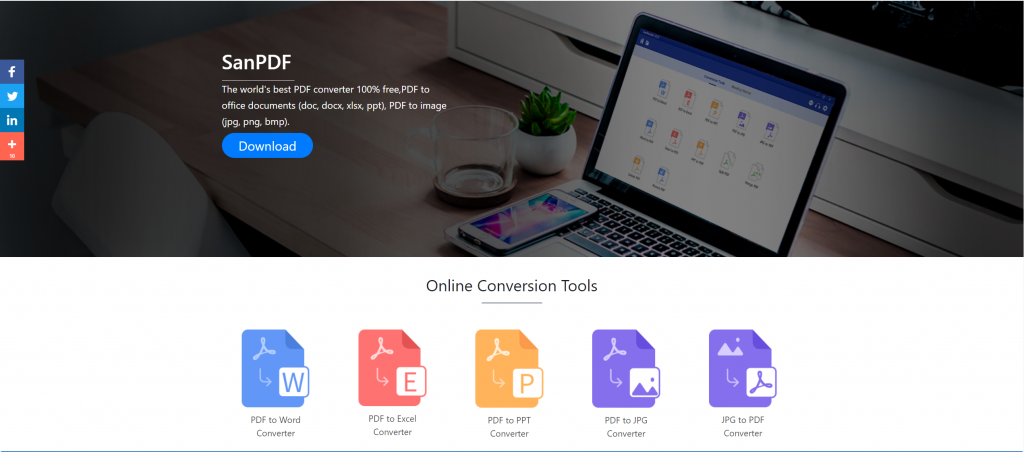
Quando o download estiver concluído, abra o arquivo baixado e comece a instalar o cliente SanPDF. Você pode escolher o caminho de instalação desejado ou criar uma pasta do menu Iniciar. Depois de selecioná-lo, clique em instalar para iniciar a instalação. Quando a instalação estiver concluída, haverá um ícone do SanPDF na área de trabalho.
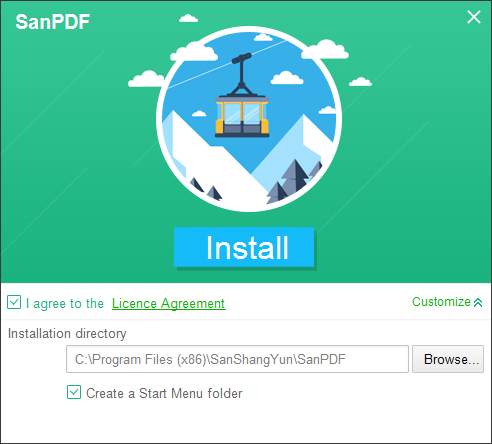
PS: Se você completou os dois primeiros passos, por favor, use a mãozinha para mover o mouse para abrir nosso cliente.
Abra o PC Sanpdf, insira essa interface, precisamos mesclar a função PDF, então agora clicamos na função “pdf Merge”.
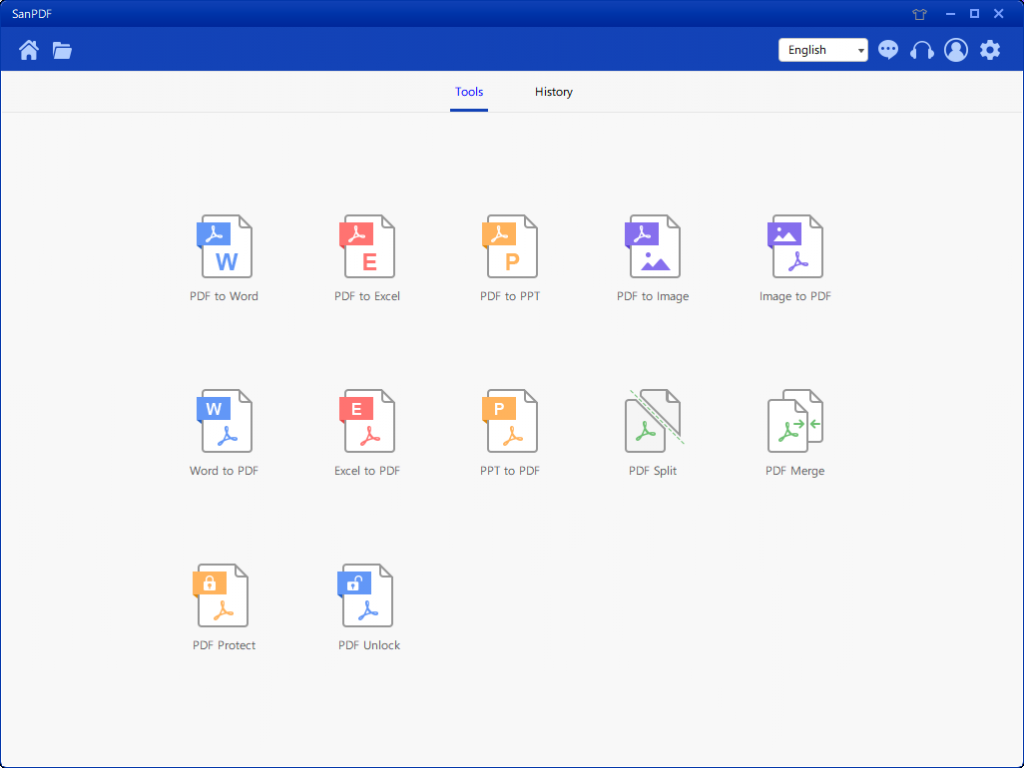
Depois de abrir a opção de recurso PDF Merge. Em seguida, podemos ver isso
s interface
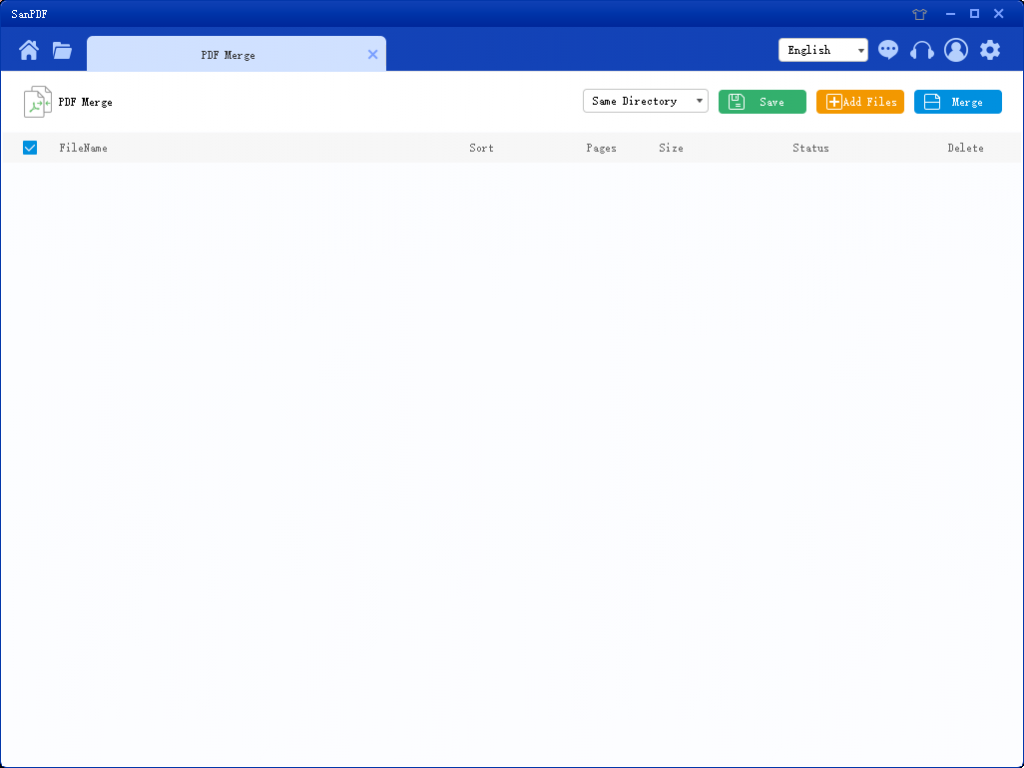
Existem três botões de cores diferentes no canto superior direito, verde é Sava, você pode escolher o diretório específico para o qual deseja salvar o arquivo. O amarelo é Add Files, que é um botão para adicionar arquivos. Você pode clicar nesse botão para selecionar os arquivos que deseja mesclar. O azul é iniciar a mesclagem, clique nele, o programa começará a mesclar arquivos para você. Agora clicamos em Add Flies para entrar na interface de seleção de arquivos, selecione o arquivo PDF que você deseja mesclar. Depois de selecionar o arquivo, você pode ver que o arquivo selecionado apareceu na fila aguardando a mesclagem. E no menu suspenso na figura, você pode escolher onde salvar o arquivo dividido, você pode escolher Salvar diretório ou Salvar na área de trabalho.
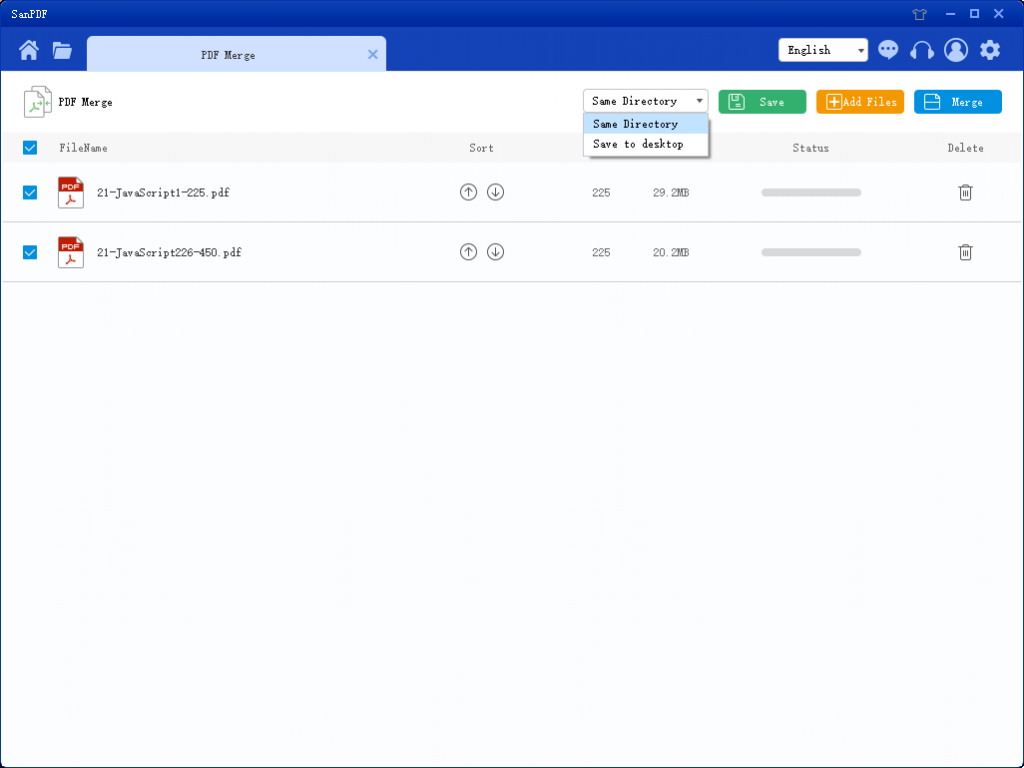
As opções na figura podem classificar os arquivos e ver o número de páginas no arquivo, para que você possa observar o número de páginas de arquivos escolhidas. Você também pode classificar pelos ícones de seta para cima e para baixo para organizar a ordem de mesclagem desejada.
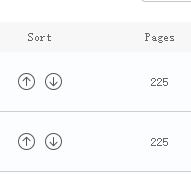
Depois de definir suas opções, você pode clicar no botão azul para iniciar a mesclagem. Depois que a mesclagem for concluída, você poderá ver um arquivo com o nome Mesclar no local de salvamento de sua escolha. Este é o arquivo mesclado.

o que mais pode Sanpdf fazer?
anPDF é desenvolvido pela equipe de Sanshangyun Technology Co., Ltd, e suporta vários formatos de documentos, como PDF e e-book. Também fornece a capacidade para converter entre PDF e documentos de escritório.
Estamos empenhados em criar convenientes e produtos inteligentes para usuários da Internet. Esperamos desenvolver aplicação software para sua vida e escritório através de inovação técnica e humanizado conceito de design. Desejamos ajudá-lo a melhorar sua eficiência no trabalho, trazer mais Conveniência para a sua vida e tornar a sua vida rica e colorida.
O SanPDF suporta vários formatos de arquivo, como PDF, XPS, DjVu, CHM, Mobi, EPUB e-books e quadrinhos.
SanPDF poderia ajudá-lo a perceber o arquivo PDF conversão como PDF para Word (.doc, .docx), PDF para Excel (.xls, .xlsx), PDF para PPT (.ppt, .pptx), Word para PDF, Excel para PDF, PPT para PDF e PDF para JPEG, PNG, Imagem BMP, dividir ou mesclar PDF.
Desktop e Web, conveniente e confortável
Ambas as versões desktop e Web estão disponíveis para atenda às suas necessidades a qualquer hora, em qualquer lugar.
Versão para desktop suporta para Windows XP / Vista / 7/8/10, e a versão da Web suporta Windows / Mac / Linux e outras sistemas.
Estilo de design plano, simples e refrescante interface de operação.
Qual é melhor para PDF mesclar software? Depois de ler o método de operação acima, acredito que todos sabe que o SanPDF Converter pode resolver de maneira fácil e eficiente o arquivo PDF problema de mesclagem. Basta seguir os passos acima e depois não se preocupe com o PDF arquivo de fusão problema!
Esta é a ferramenta SanPDF que eu apresentei para você. Espero que isso ajude você a ser mais conveniente e economize tempo em seu trabalho e vida diária.
O mundo melhor conversor de PDF é 100% livre, PDF para documentos de escritório (doc, docx, xlsx, ppt), PDF para imagens (jpg, png, bmp).
limite:
Não registrado os usuários têm 10 conversões, somente arquivos de 2 MB podem ser convertidos de O prazo é de duas horas. Se você quiser processamento ilimitado e vários PDF para palavra, confira nossa loja, que irá ativar esse recurso, bem como muitos outros permissões.
Segurança:
Nós respeitar a privacidade. Após 24 horas de conversão de arquivos, eles sempre serão removidos do nosso servidor. Para mais informações por favor leia nossa política de privacidade.
SanReader ajuda você a aumentar a eficiência, economizar mais tempo e fazer você ter uma vida rica.
Q: Como eu registrar-se para uma conta SanPDF?
voce pode registrar sua conta visitando o site sanpdf.com e clicando no link Botão “Registrar” na barra de navegação da página inicial.
Q: Como eu compra um serviço VIP SanPDF?
Você pode escolher o plano de serviço adequado visitando o site oficial da SanPDF e clicando em o botão “Comprar agora”. Certifique-se de selecionar e clicar em “Comprar Agora “botão para ir para a plataforma de pagamento de compra, insira o seu pagamento método e completar o pagamento. A plataforma de pagamento MyCommerce então Envie por e-mail o código de ativação do produto que você comprou para o seu endereço de e-mail.
Q: Como eu ativar o serviço VIP da SanPDF?
Se você tem adquiriu o serviço SanPDF e obteve um código de ativação do produto, visite o site oficial da SanPDF. Em seguida, encontre e clique no botão “Ativar” botão na barra de navegação inicial para abrir a página de ativação do produto e ativá-lo.
Q: Como eu converter vários documentos de uma só vez via SanPDF?
Você pode baixar e instale a versão desktop do SanPDF. Permite-lhe converter múltiplos documentos de uma só vez. SanPDF Desktop é um aplicativo fácil de usar.
Q: Se eu não fizesse comprar o serviço VIP da SanPDF, eu publicaria o arquivo convertido? Tem alguma marca d’água?
Se você é um usuário não registrado, um usuário registrado ou um usuário que comprou um serviço VIP, não usaremos o conversor SanPDF para adicionar quaisquer anúncios ou marcas d’água aos seus documentos convertidos.